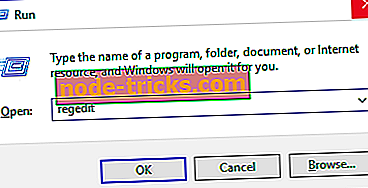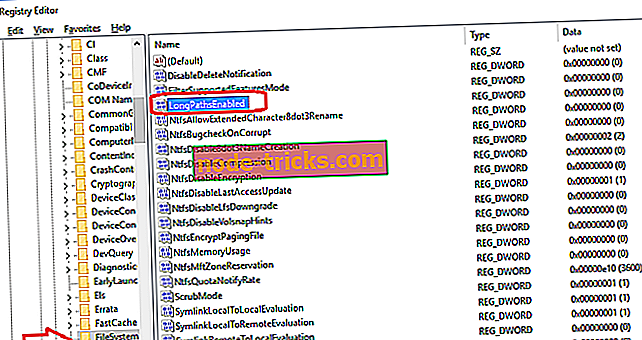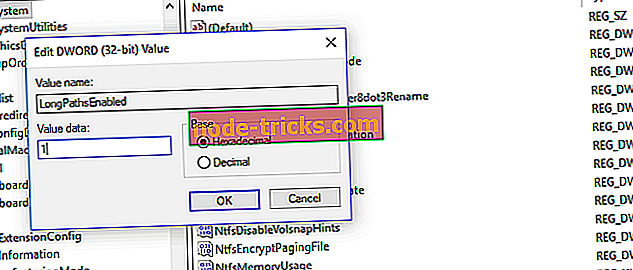Windows nevar pabeigt izrakstīšanu / saspiestā (zip) mape nav derīga
Zip faili, iespējams, ir vispopulārākais arhīva failu formāts pasaulē. Mums visiem ir bijis jātiek galā ar tiem, lietojot datoru. Tieši tāpēc tā var saņemt patiešām kaitinošas, kad mēs cenšamies iegūt vienu, lai to varētu izpildīt ar kļūdu. " Windows nevar pabeigt ekstrakciju" un " saspiestā (zip) mape ir nederīga " ir divas visbiežāk sastopamās kļūdas, ar kurām saskarsieties, strādājot ar zip failu sistēmā Windows. Šajā rakstā mēs apskatīsim, kā mēs varam tos risināt.
Windows nevar pabeigt ieguvi
Mēģinot iegūt zip mapi, jūs saskarsieties ar šo kļūdu. Faktiski ir dažas kļūdas variācijas, ar kurām var saskarties, mēģinot iegūt mapes. Tālāk jūs atradīsiet visbiežāk sastopamās izmaiņas.
Galamērķa failu nevarēja izveidot [FIX]
Šīs kļūdas nosaukums ir diezgan pašsaprotams. Šī kļūda parasti notiek tāpēc, ka jums nav atļaujas izveidot mērķa failu. Tas parasti nozīmē, ka zip mape atrodas aizsargātā vietā, piemēram, C diska vai programmas failu mapes saknes mapē. Šo problēmu varat atrisināt, vienkārši kopējot zipu citā vietā, kur jums ir pilnīga piekļuve. Tas var būt darbvirsma, dokumenti vai neatkarīgi no jūsu failiem.
Faila nosaukums (-i) būtu pārāk garš galamērķim [FIX]

Tas notiek, kad zip mapē ir fails, kuram ir garš nosaukums vai tas satur garu mapju virkni savā starpā. Windows Explorer pieņem tikai tādus ceļus, kas ir mazāki par 260 rakstzīmēm (ieskaitot faila nosaukumu); tā atteiksies izturēties pret ilgākiem, izmetot kļūdu. Ir divi veidi, kā šo problēmu novērst atkarībā no tā, kuru pusi vēlaties risināt:
Labojiet šo kļūdu, padarot ceļu mazāk par 260 rakstzīmēm
Risinot garos ceļus, varat pārdēvēt attiecīgos failus vai pārstrukturēt mapes tā, lai neviens ceļš nebūtu garāks par 260 rakstzīmēm.
Dažreiz darbojas arī zip faila atrašanās vietas maiņa. Ja jūsu zip fails ir “C: UsersUserDownloadsDownloadManagerFolderZip.zip”, pārvietojot to uz vietu, kurā ir īsāks ceļš, tiks saglabātas dažas rakstzīmes, un tas var atrisināt jūsu problēmu.
Labojiet šo kļūdu, konfigurējot Windows, lai atbalstītu garākus ceļus
Šī ir nesen ieviesta funkcija operētājsistēmā Windows 10. Tagad varat palielināt maksimālo Windows Explorer atļauto ceļu garumu, konfigurējot reģistru. Ir nozveja, lai gan. Šī metode ievieš dažas saderības problēmas ar vecajām 32bit lietojumprogrammām, tādēļ, ja jūs izmantojat vai plānojat izmantot šīs programmas, pirmā metode varētu būt drošāka jums.
- Atveriet reģistru. Vienkāršākais veids, kā to izdarīt, ir nospiest logus + R un ierakstīt “regedit”.
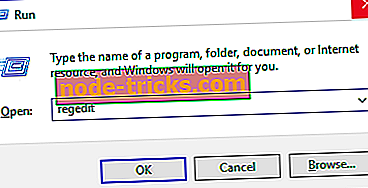
- Izmantojiet kreiso navigāciju, lai pārietu uz šo adresi “HKEY_LOCAL_MACHINESYSTEMCurrentControlSetControlFileSystem”.
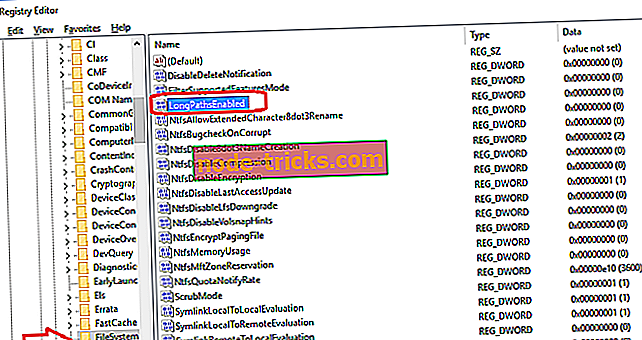
- Veiciet dubultklikšķi uz “LongPathsEnabled”.
- Pārliecinieties, vai vērtības dati ir iestatīti uz vienu.
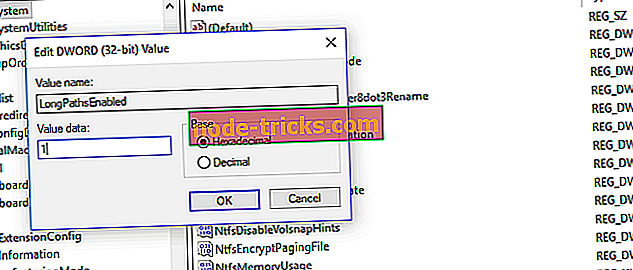
- Restartējiet datoru.
Tieši tā. Tagad varat izmantot faila garumu, kas ir daudz lielāks par 260 rakstzīmēm, un jums nevajadzētu sastapties ar faila nosaukumu (-iem), lai vairs nebūtu galamērķa kļūdas.
Saspiestā (zip) mape nav derīga [FIX]
Šī kļūda var rasties, mēģinot iegūt vai atvērt zip mapi. Tā ir visnoteiktākā kļūda un visgrūtāk noteikt. Tālāk mēs apskatīsim dažas metodes, lai to labotu:
Labot, atkārtoti ielādējot arhīva failu
Varbūt visvienkāršākais ir arhīva lejupielāde. Lejupielādes pārvaldnieks varēja saskarties ar iekšēju kļūdu vai jūsu interneta pieslēgums lejupielādēšanas laikā. Tas varētu būt novedis pie tā, ka jūs lejupielādējāt bojātu failu. Faila atkārtota ielāde, ja izmērs ir mazs, būtu patiešām viegli izdarāms un neprasītu būtisku piepūli. Neviena cita metode, izņemot redownloading, var jums palīdzēt ar pilnīgi bojātu failu.
Fix, izmantojot trešās puses arhīvu apstrādes programmatūru
Jums vajadzētu mēģināt izmantot citu programmu, nevis iebūvēto Windows rāvējslēdzēju. Kaut arī iebūvēta programma ir lieliska, nav noliegt, ka tā nevar uzkrāt līdz pat dažām trešās puses lietojumprogrammām. Mums ir lielisks raksts, kurā izskaidroti pieci atvērtā koda failu arhīvi. Dažreiz citu programmu mēģina atrisināt.
Labot, izmantojot atjaunošanas un remonta programmas
Šīs programmas skenē arhīvu par iespējamām kļūdām un automātiski to novērš, ja tas ir iespējams. Nozveja ir tāda, ka lielākā daļa šo programmu ir shareware, un tās ir jāiegādājas. WinRAR, lai gan tā nav tikai arhīva atjaunošanas programma, var noteikt un labot arhīva failus. Jums jāmēģina to izmēģināt, kā tas ir ar četrdesmit dienu bezmaksas izmēģinājumu.
- Lasiet arī: 8 + labākie failu saspiešanas rīki operētājsistēmai Windows 10.
Fix, atrodot citu avotu, lai iegūtu failu
Ja esat iegādājies arhīvu no interneta, mēģiniet atrast alternatīvu avotu, lai lejupielādētu arhīvu. Reizēm tā nav, arhīvs tika būtiski augšupielādēts viņu sistēmā, un neviens no tiem nevar palīdzēt. Par laimi, tas ir ļoti reti, ka jūs varat atrast failu tikai vienā serverī, un vairumā gadījumu, ja paskatās pietiekami smagi, jums vajadzētu būt iespējai iegūt failu no cita avota.
Secinājums
Mēs pārgājām visbiežāk sastopamās kļūdas, ar kurām saskarsieties, strādājot ar zip arhīvu sistēmā Windows, tostarp parastā sistēma Windows nevar pabeigt ieguvi (un visas tās variācijas). Mēs ceram, ka šis raksts ir noderīgs un informatīvs. Lūdzu, pastāstiet mums komentāru sadaļā, ja mēs esam nokavējuši kādu konkrētu kļūdu vai ja ir labāks un vienkāršāks veids, kā rīkoties ar vienu no šīm kļūdām.